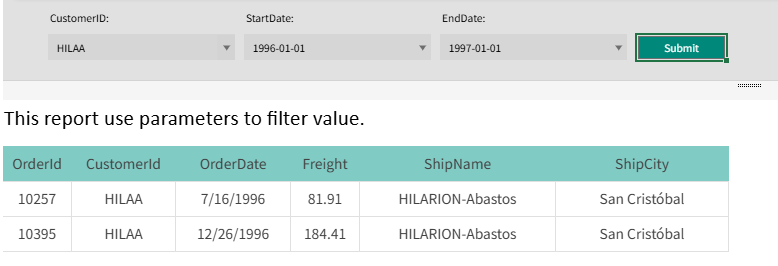매개변수 UI
리포트 시트에서는 매개변수의 값을 설정하고 사용자 인터페이스에서 매개변수를 표시하고 정렬하기 위해 호스트를 사용할 수 있습니다.
매개변수 UI를 통해 사용자는 값을 입력하거나 선택하여 보고서에 표시되는 데이터에 영향을 줄 수 있습니다.
GC.Spread.Report.ReportSheet 클래스의 setParametersUI 메서드를 사용하여 리포트 시트의 매개변수 UI의 모양과 동작을 사용자 지정할 수 있습니다.
setParametersUI 메서드는 세 개의 매개변수를 받습니다:
parameterUIHost: 매개변수 UI가 표시될 호스트 요소 또는 호스트 ID를 나타냅니다.
initParametersUI: 매개변수 UI 시트를 수정하는 콜백 함수입니다.
onChanged: 매개변수 UI 값이 변경되거나 버튼이 클릭될 때 호출되는 콜백 함수입니다.
다음 코드 샘플은 parameterUI를 설정하는 방법을 보여줍니다.
// parametersUI 설정
let parameterUIHost = document.getElementById("ss");
reportSheet.setParametersUI(parameterUIHost, initParametersUI, onChanged);
function onChanged (sheet, changedArgs) {
if (changedArgs.tag === "submitButton") { // "Submit" 버튼 클릭 시, 리포트 새로고침
sheet.refresh();
}
};
function initParametersUI (sheet) {
sheet.suspendPaint();
sheet.suspendEvent();
initSheetStyle(sheet);
addComboBox(sheet);
addDataTimePicker(sheet);
addButton(sheet);
sheet.resumeEvent();
sheet.resumePaint();
}
function initSheetStyle (sheet) {
sheet.getCell(-1, -1).backColor("rgb(225, 225, 225)");
sheet.setColumnWidth(0, 5);
sheet.setColumnWidth(1, 220);
sheet.setColumnWidth(2, 10);
sheet.setColumnWidth(3, 220);
sheet.setColumnWidth(4, 10);
sheet.setColumnWidth(5, 220);
sheet.setColumnWidth(6, 10);
sheet.setColumnWidth(7, 105);
sheet.setRowHeight(0, 10);
sheet.setRowHeight(1, 30);
sheet.setRowHeight(2, 30);
let row1Style = new GC.Spread.Sheets.Style();
row1Style.font = '12px "Open Sans"';
let row2Style = new GC.Spread.Sheets.Style();
row2Style.textIndent = 1;
row2Style.vAlign = GC.Spread.Sheets.VerticalAlign.center;
row2Style.hAlign = GC.Spread.Sheets.HorizontalAlign.left;
row2Style.font = '12px "Open Sans"';
sheet.setStyle(1, -1, row1Style);
sheet.setStyle(2, -1, row2Style);
sheet.setValue(1, 1, "CustomerID:");
sheet.setValue(1, 3, "StartDate:");
sheet.setValue(1, 5, "EndDate:");
}
function addComboBox (sheet) {
let combo = new GC.Spread.Sheets.CellTypes.ComboBox();
combo.items([
{ text: "VINET", value: "VINET" },
{ text: "TOMSP", value: "TOMSP" },
{ text: "SUPRD", value: "SUPRD" },
]);
combo.editable(false);
sheet.getCell(2, 1).backColor("rgb(214, 214, 214)").bindingPath("customerId").tag("customerId").cellType(combo);
}
function addDataTimePicker (sheet) {
let startDateStyle = new Style();
startDateStyle.cellButtons = [
{
imageType: GC.Spread.Sheets.ButtonImageType.dropdown,
command: "openDateTimePicker",
useButtonStyle: false,
buttonBackColor: "rgb(214, 214, 214)",
hoverBackColor: "rgb(214, 214, 214)",
}
];
style.backColor = "rgb(214, 214, 214)";
style.formatter = "yyyy-mm-dd";
sheet.getCell(2, 3).bindingPath("startDate").tag("startDate").setStyle(startDateStyle);
let endDateStyle = new Style();
endDateStyle.cellButtons = [
{
imageType: GC.Spread.Sheets.ButtonImageType.dropdown,
command: "openDateTimePicker",
useButtonStyle: false,
buttonBackColor: "rgb(214, 214, 214)",
hoverBackColor: "rgb(214, 214, 214)",
}
];
style.backColor = "rgb(214, 214, 214)";
style.formatter = "yyyy-mm-dd";
sheet.getCell(2, 5).bindingPath("endDate").tag("endDate").setStyle(endDateStyle);
}
function addButton (sheet) {
let submitButton = new GC.Spread.Sheets.CellTypes.Button(); // add submit button
submitButton.text("Submit");
submitButton.buttonBackColor("#00897B");
submitButton.buttonClickColor("#004D40");
// Add tag into this cellButton cell to distinguish the different cell button.
sheet.getCell(2, 7).tag("submitButton").foreColor("white").vAlign(GC.Spread.Sheets.VerticalAlign.center).hAlign(GC.Spread.Sheets.HorizontalAlign.center).cellType(submitButton);
}SpreadJS 디자이너 사용하기
리포트 시트에서 매개변수 UI를 디자인하려면 다음 단계를 따르시기 바랍니다.:
리포트 시트를 삽입하고 매개변수를 생성한 후, 해당 매개변수를 필터 조건에 설정합니다.
리포트 시트 디자인 (REPORT SHEET DESIGN) 탭에서 매개변수 UI 설계(Design ParameterUI)를 클릭합니다.
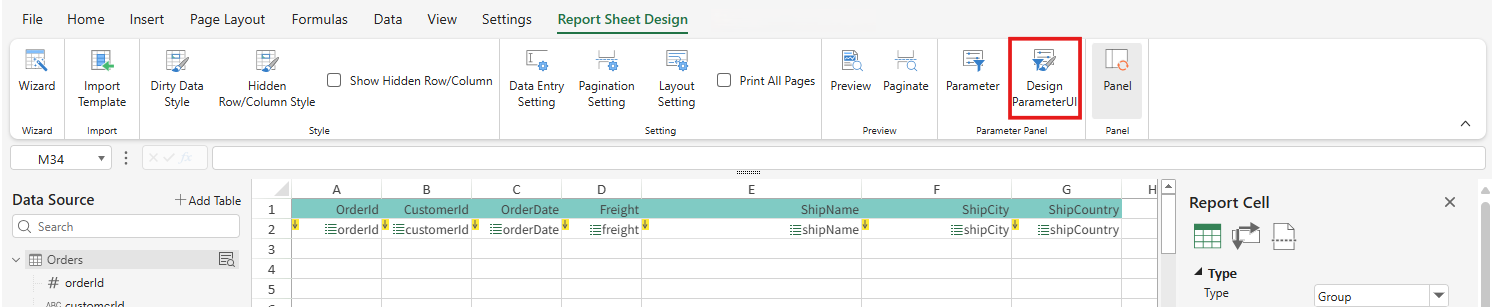
매개변수 패널 설계(PARAMETER PANEL DESIGN) 탭이 열리며, ParameterUI 영역이 표시됩니다.
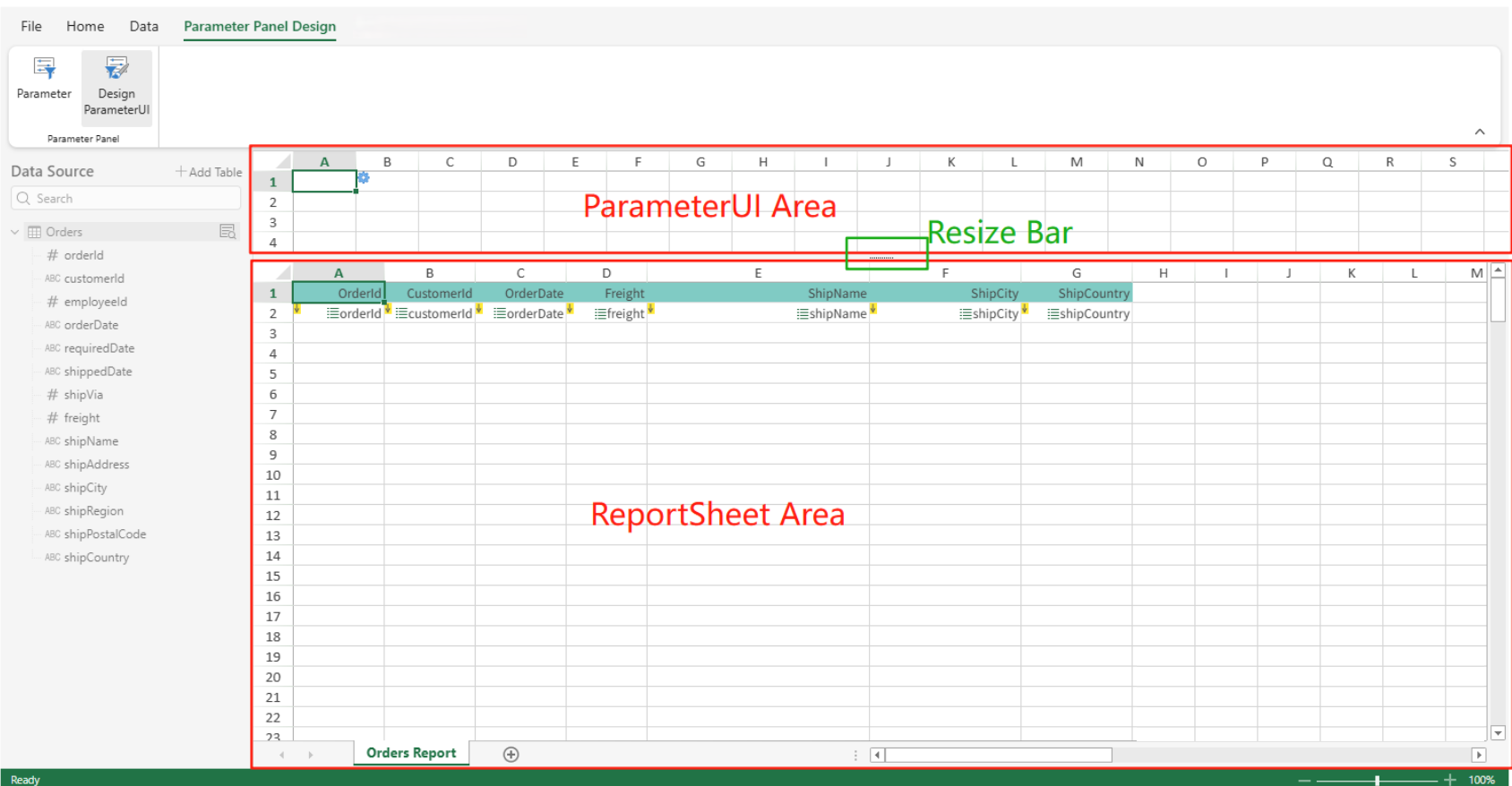
리본 메뉴의 홈(HOME) 탭으로 전환하여 ParameterUI의 스타일을 설정합니다. 예: CellButton(DateTimePicker), CellType(Button, Combo, Checkbox) 등
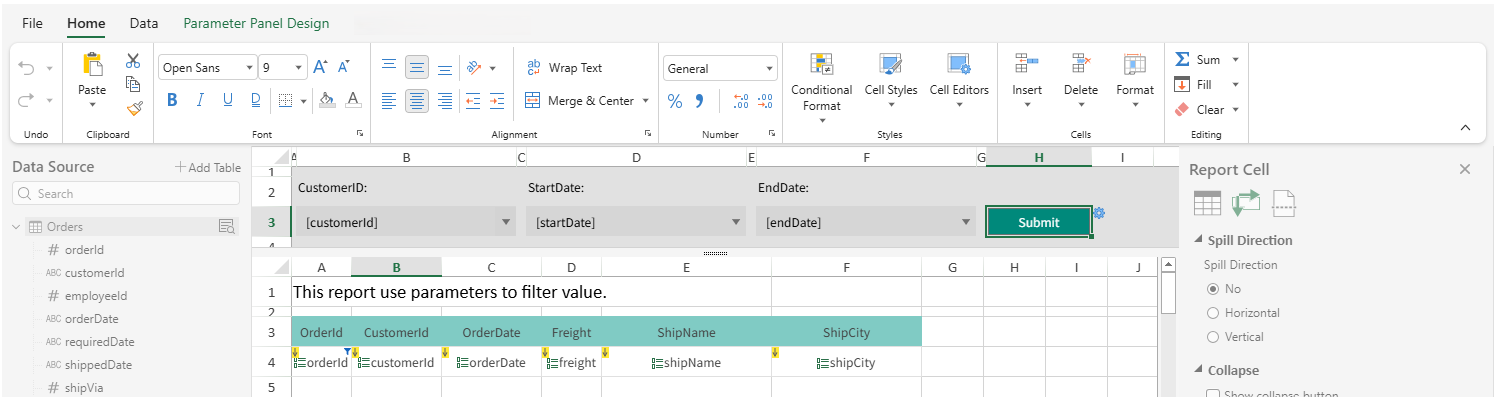
ParameterUI 셀에 스타일 적용합니다.
셀을 선택하고 셀 모서리의 SmartTag를 클릭하여 옵션을 설정합니다.
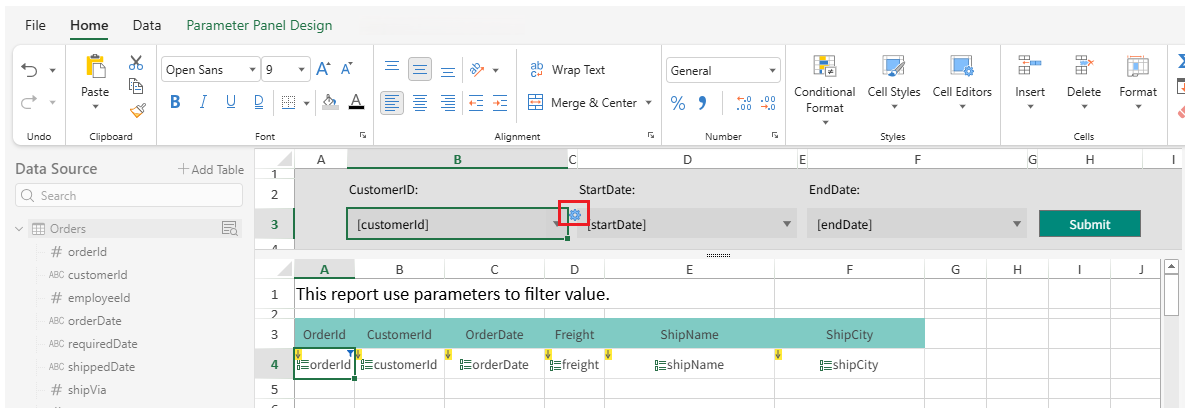
셀 유형을 CellButton으로 변경하고 변경 시 제출(Submit OnChange) 체크박스를 활성화합니다.
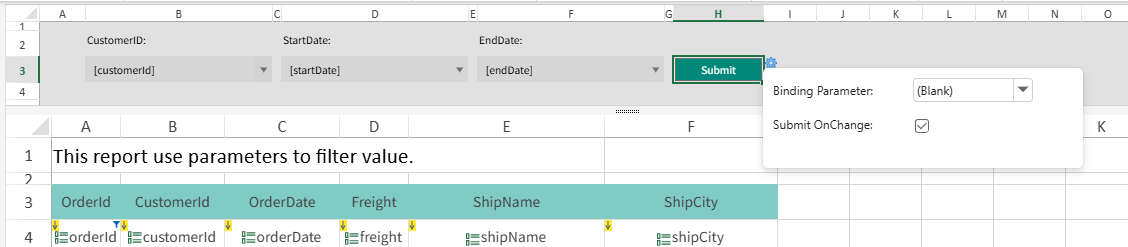
리포트 시트 미리보기 모드에서 제출(Submit) 버튼을 클릭하면 보고서가 새 매개변수 값으로 재생성됩니다.
리포트 시트 영역을 클릭하여 activeSpread 를 리포트 시트로 전환합니다.
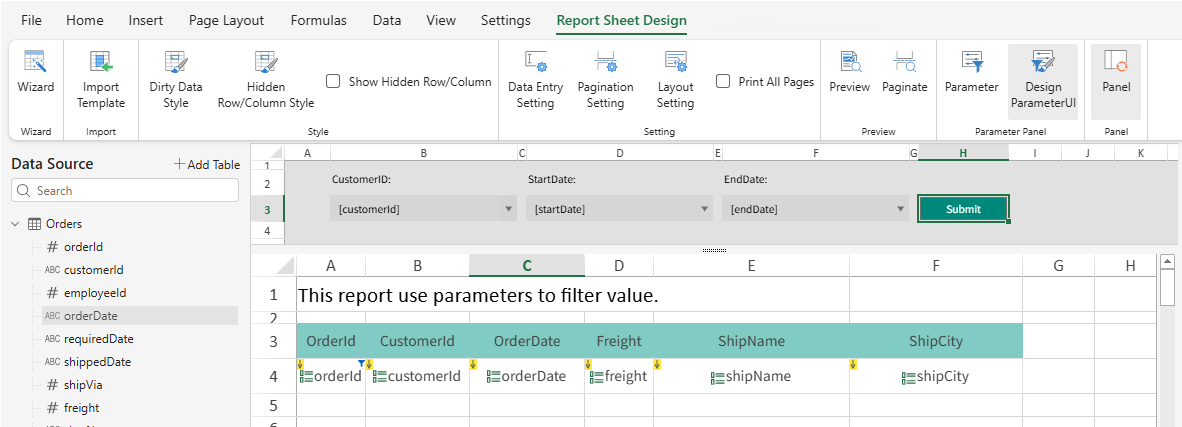
미리보기(Preview) 버튼을 클릭하여 미리보기 모드로 전환합니다.
CustomerID, StartDate, EndDate 값을 변경한 후 제출(Submit) 버튼을 클릭하면, 해당 값에 맞춰 보고서가 다시 생성됩니다.